
Canvaなら初心者でも素敵なクリスマスカードが作れます!
Canvaを使えば、テンプレートを少し編集するだけで自分だけのオリジナルクリスマスカードが簡単に作れます。
デザイン初心者でも、難しい操作や特別なソフトは不要です。
アプリを開いてテンプレートを選び、写真や文字を入れ替えるだけでOK。
この記事では、次の4つのステップで迷わず進められるように解説します
- Canvaでポストカードサイズを設定する方法
- テンプレートを使った3種類のデザイン例(友人・パーティー・子ども向け)
- 素材の探し方とおすすめ検索ワード
- 印刷時の失敗を防ぐコツ
タブレット操作を中心に、実際の画面キャプチャ(スクリーンショット)付きで見ていきましょう!
Canvaで クリスマスカード を作る前に|基本設定

クリスマスカードを印刷する場合、最初に正しいサイズ設定をしておくことがとても大切です。
ここを曖昧にしてしまうと、せっかく作ったカードが「端で切れる」「白い余白が出る」などの原因になります。
ポストカードサイズを設定する手順(148×100mm)
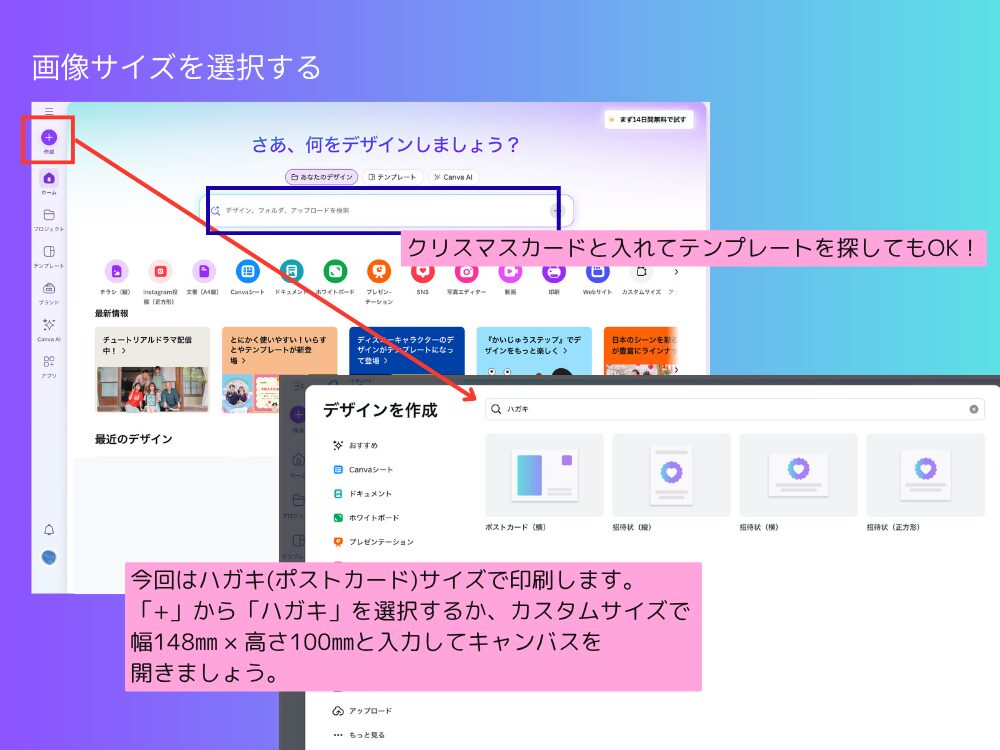
- Canvaを開く
- [デザインを作成]→[ハガキ]または[カスタムサイズ]をタップ
- カスタムサイズは単位を「mm」に変更し、幅148 × 高さ100と入力
- [新しいデザインを作成]をタップ
テンプレートから検索してもOK!サイズに注意
検索バーで「ポストカード」と入力してテンプレートから始めてもOKです。
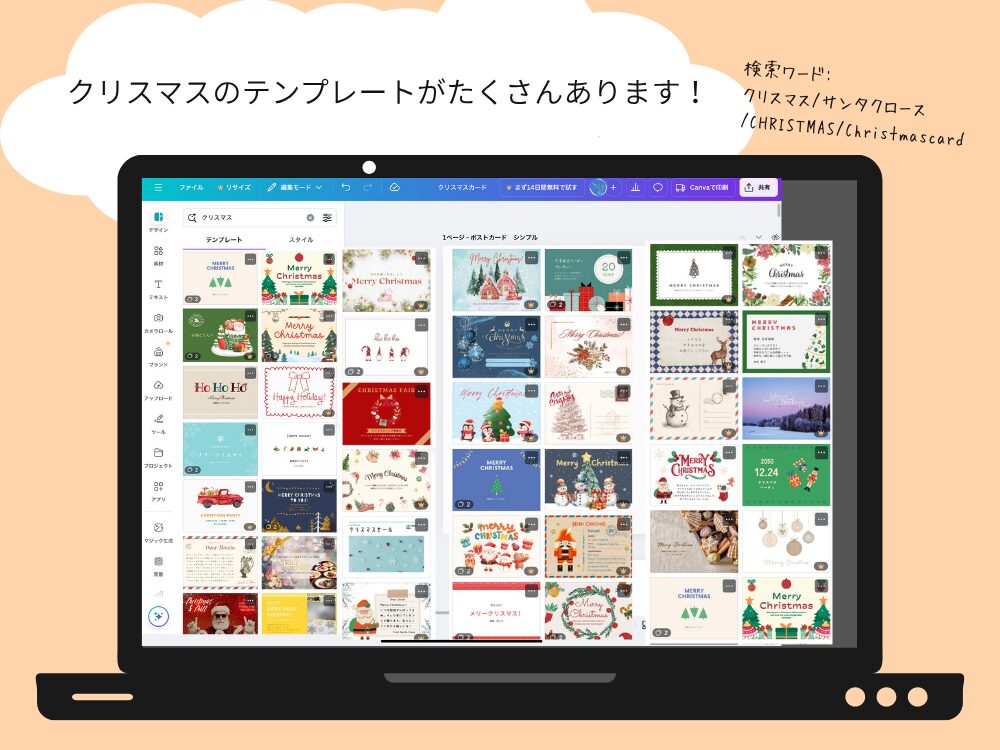
ただし、テンプレによっては縦横比が異なる場合があります。
印刷を前提とする場合は、必ずサイズを確認してから編集を始めるようにしましょう。
サイズを設定して白いキャンバスを出してからテンプレートを選択するのがベスト!
友だちに送る クリスマスカード の作り方

身近な友人に贈るなら、写真を入れたシンプルで上品なカードがぴったりです。

手書きのメッセージを書き込めるスタイルだと汎用性抜群です◎
テンプレートを活用する|おすすめ検索ワード
検索ワード例:
- 「クリスマスカード シンプル」
- 「Christmas postcard minimal」
おすすめテンプレート例:
- Elegant Gold Christmas Card
- Minimalist Green Holiday Greeting
テンプレートは、最初に「これいいな」と思ったものを選ぶのがコツです。
あとから色や文字は自由に変えられるため、雰囲気を重視して選びましょう。
白いキャンバスから作る手順
①背景を追加する
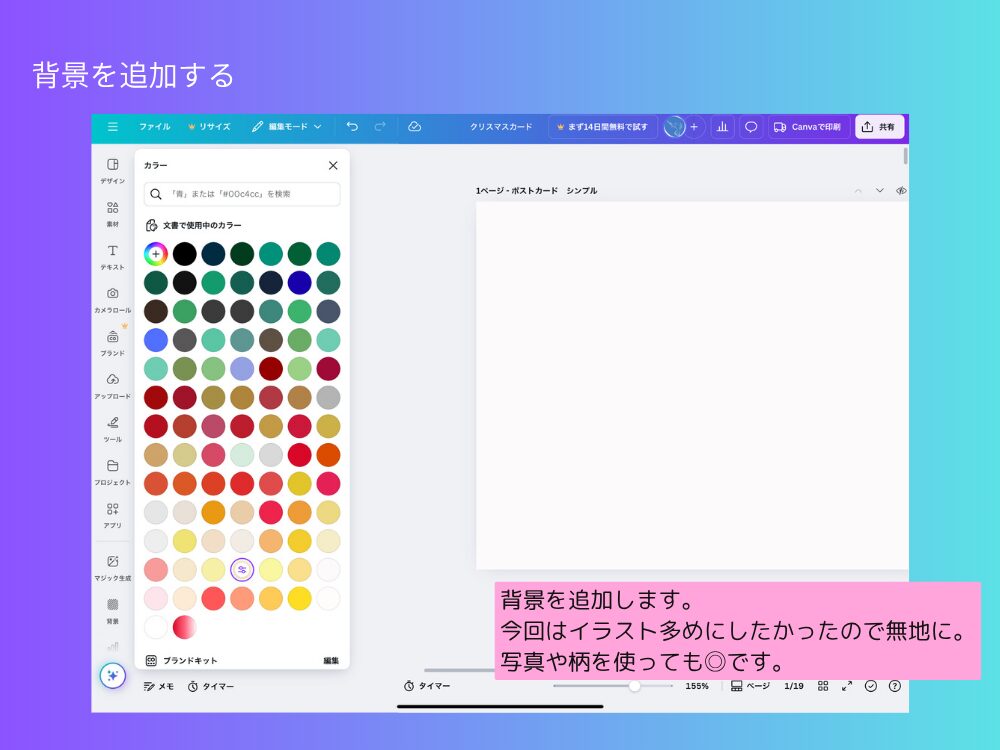
②テキストを追加する
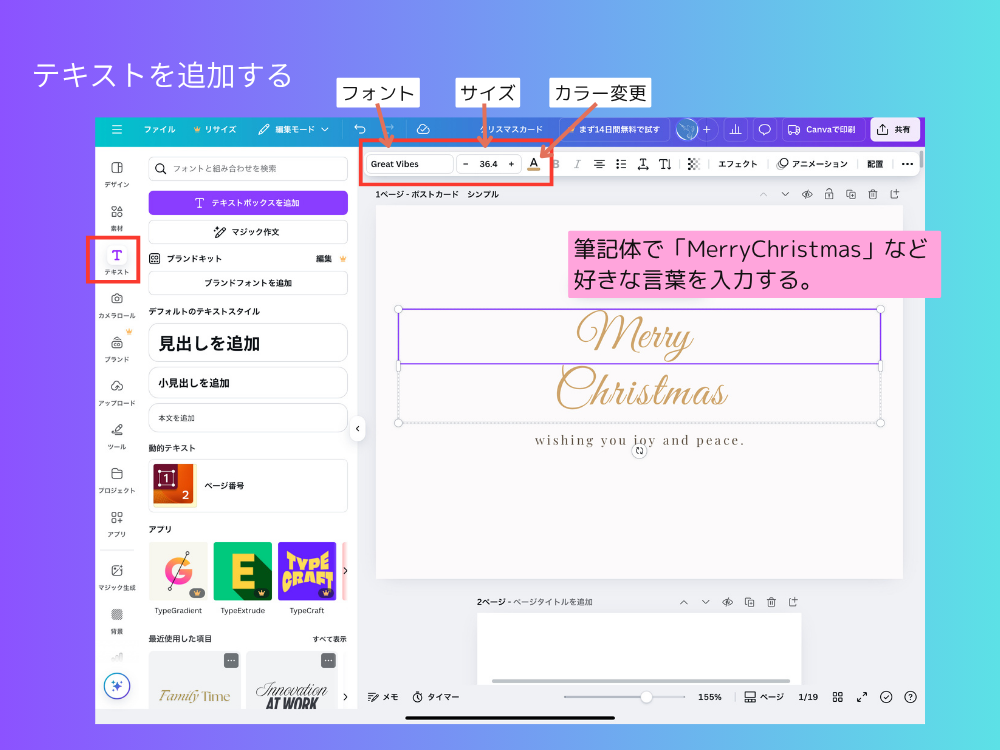
- 例文:「Happy Holidays!」「Wishing you joy and peace」
- フォント例:Playfair Display/Great Vibes(どちらも無料で使えます)
 英語メッセージは短くても大丈夫です。
英語メッセージは短くても大丈夫です。
フォントと余白で雰囲気が出るので、シンプルにまとめるのがポイントです。
③イラストを追加する
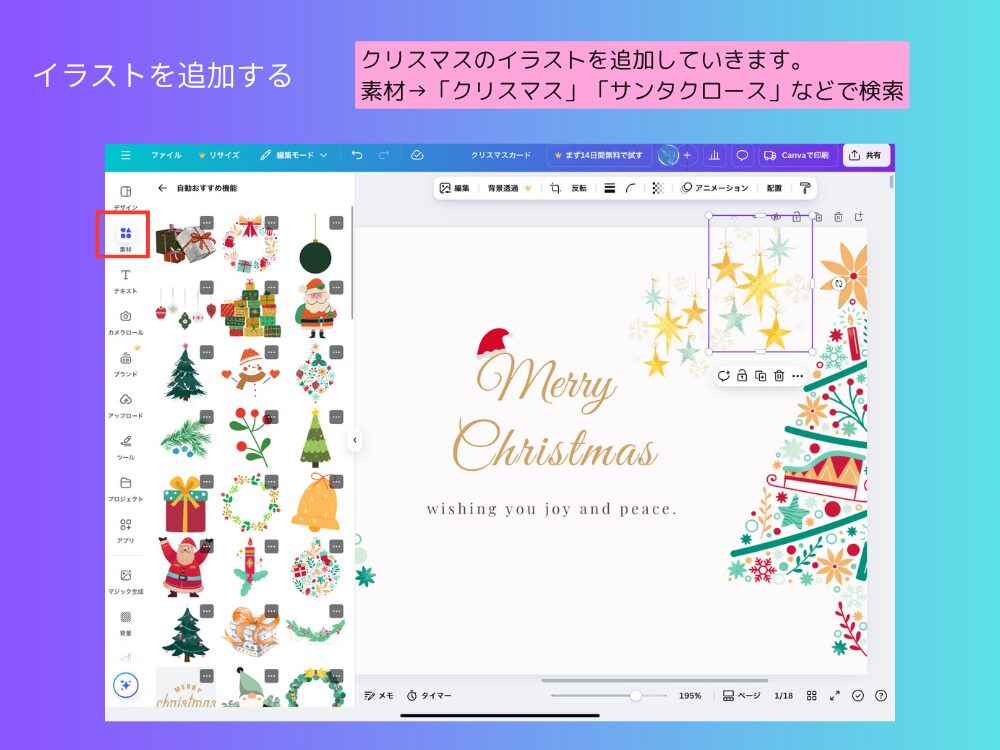
検索ワード例:
snowflake(雪の結晶)
gold star(星)
Christmas tree line(ツリー線画)

素材の配置に迷ったら…
素材を左右対称に配置し、余白を2cm以上残すと上品で印刷もきれいに仕上がります。
詰め込みすぎず「引き算デザイン」を意識しましょう。
④ダウンロードして印刷する
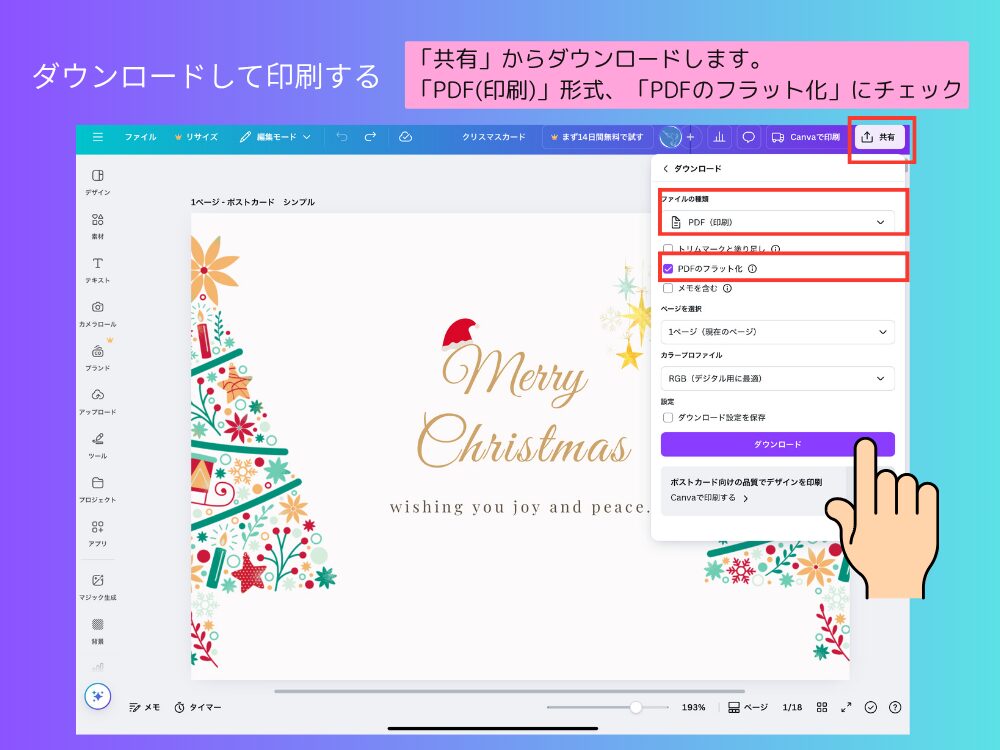
パーティーの招待状 クリスマスカード

イベントやおうちパーティーの案内にも、Canvaのテンプレートは便利です。
招待状は「情報が伝わりやすいデザイン」を意識して作るのがコツです。
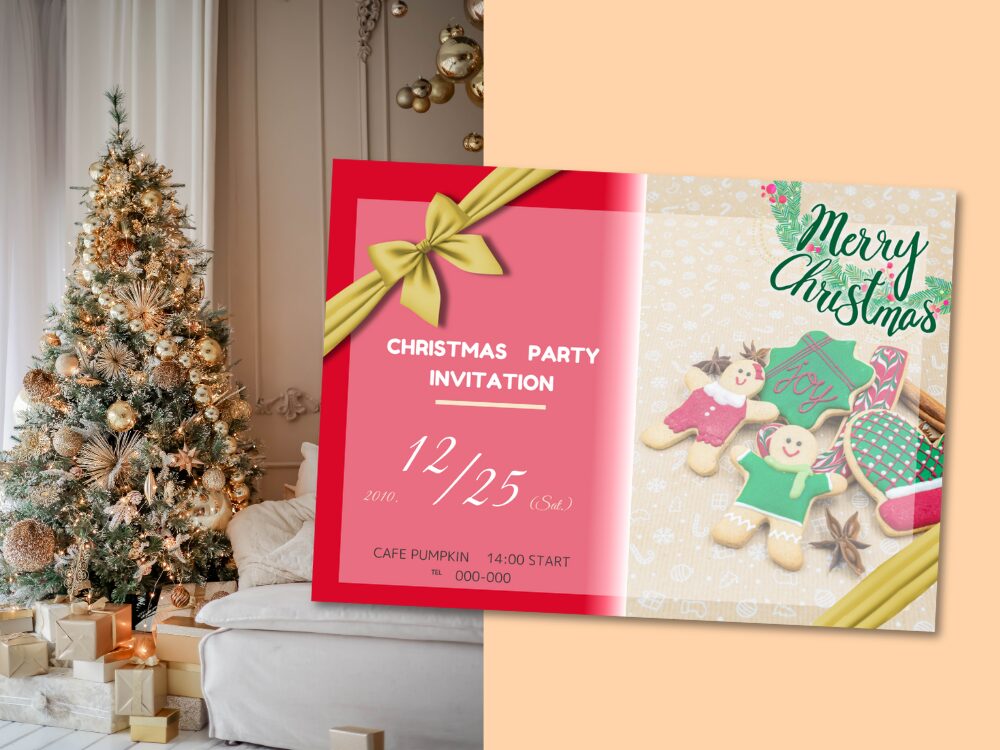
テンプレートを活用するlおすすめ検索ワード
検索ワード例:
- 「クリスマス 招待状」
- 「Christmas party invite」
- 「クリスマス パーティー」
おすすめテンプレート:
- Red & Gold Christmas Party Invitation
- Festive Holiday Dinner Card
テンプレートは明るめの色合いを選ぶと、印刷したときも華やかで見栄えがします。
白いキャンバスからクリスマスパーティーの招待状を作る手順
①背景を追加する
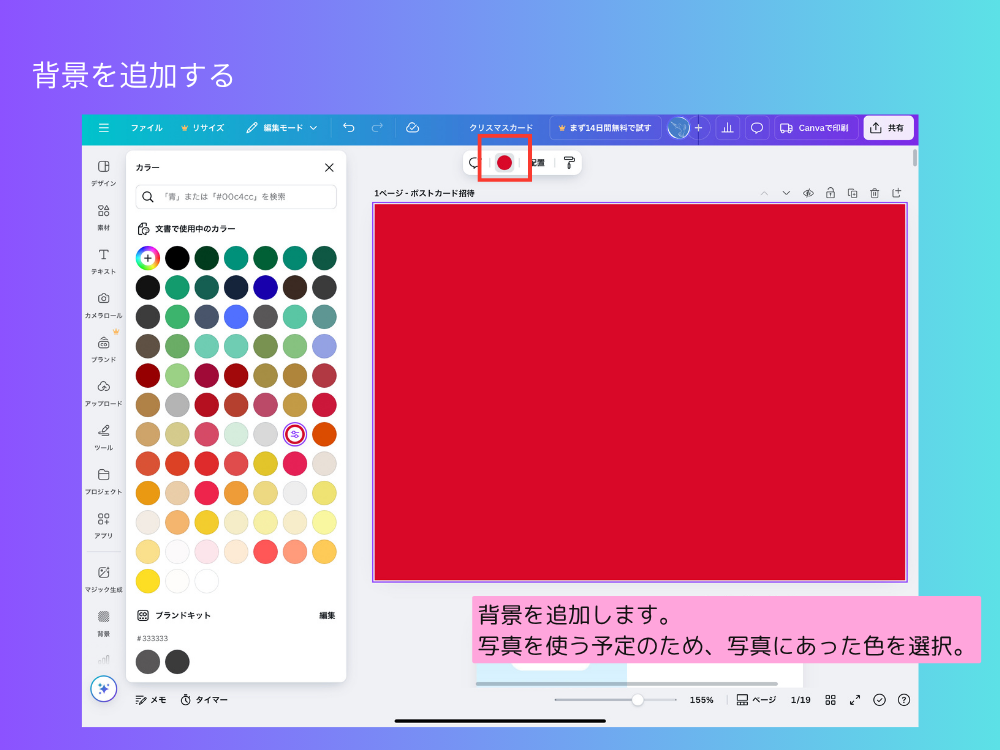
②写真を追加する
「素材」から「クリスマス」などと検索して写真素材を選択します。
自分の撮影した写真を使用したい場合は、アップロードしてから選択してください。
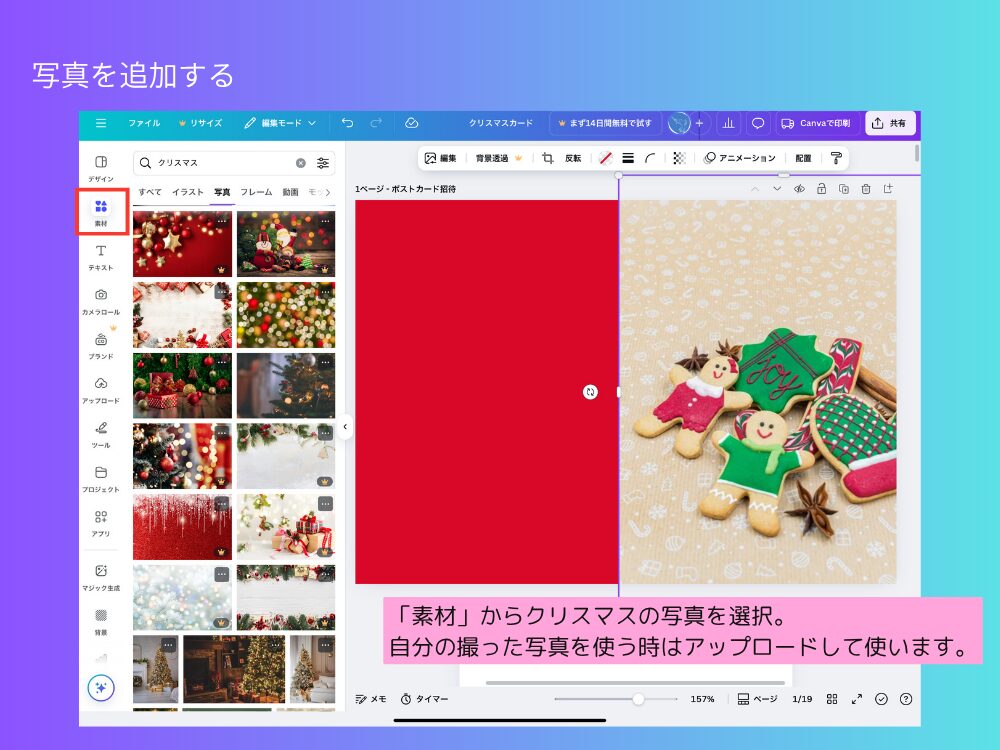
[アップロード]→スマホ・PC内の写真を追加
写真をテンプレ内にドラッグして配置
[切り抜き]で位置やバランスを調整
③文字が見やすいように図形を重ねる
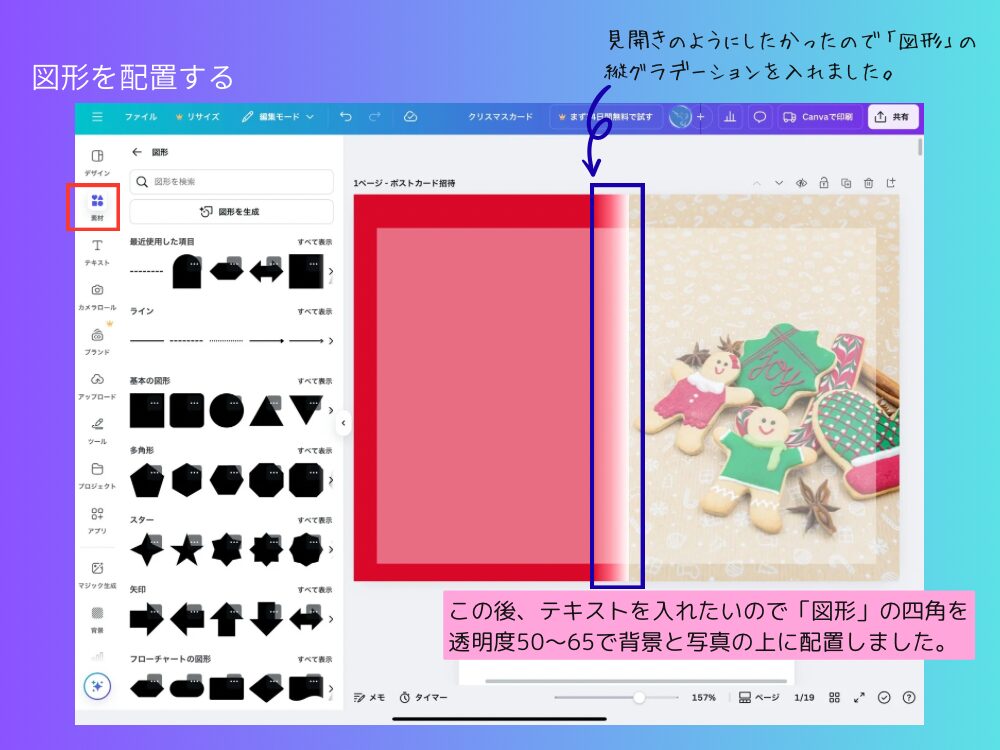
背景は白やベージュなど明るめにすると、文字情報が見やすくなります。
④テキストを追加する
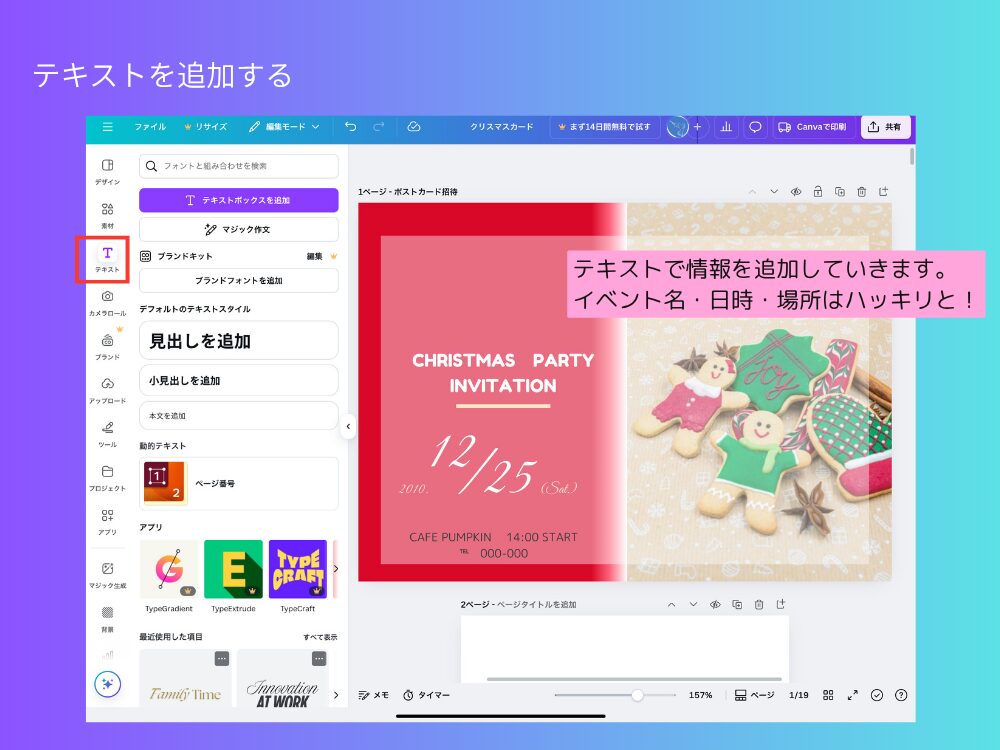
- 日時(Date)
- 場所(Place)
- 連絡先(Contact)
フォントサイズ目安:タイトル:24pt/本文:14〜16pt
文章を詰め込みすぎず、項目ごとに改行を入れると読みやすくなります。
Canvaでは行間を1.2〜1.5倍に調整できるので、視認性を意識しましょう。
⑤イラストを追加する
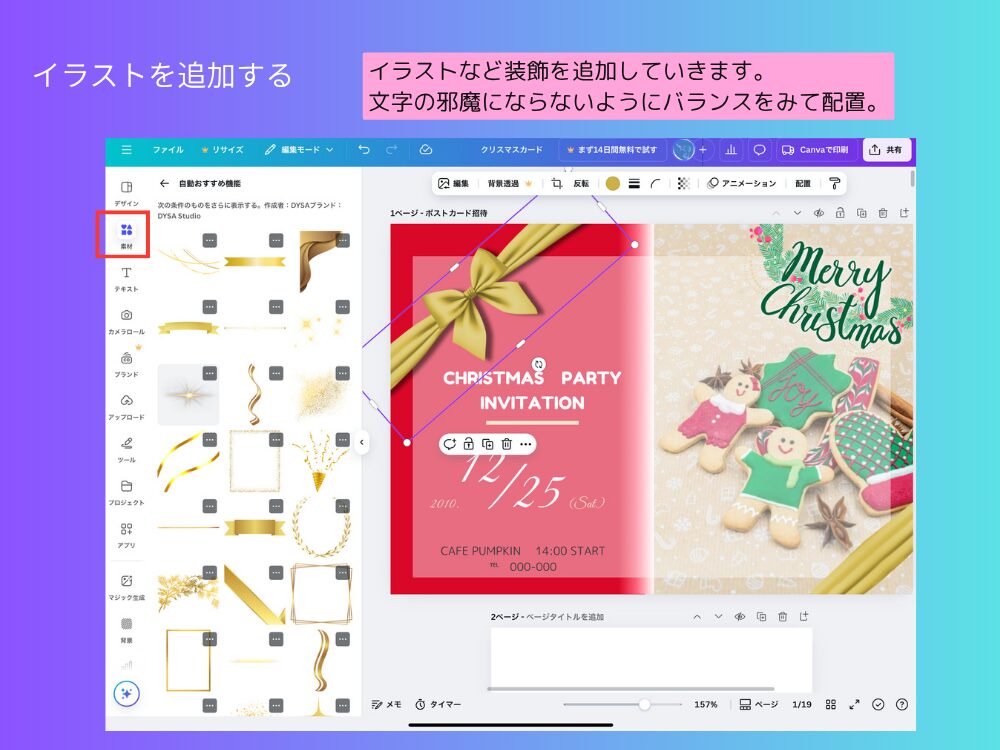
色数は「赤・緑・白」などだいたい3色以内に統一すると全体がまとまりやすいです。
検索ワード例:
・party(パーティー)
・リボン
・クリスマスパーティー

⑥ダウンロードして印刷する。
ダウンロードと印刷の手順は先ほどの友達へのクリスマスカードの手順と同じです。
よくある失敗と対処
招待状はテキストが多くなりがち。
クリスマスは華やかなイラストや写真が多いので見にくくなってしまうことも。
| 失敗例 | 対処法 |
|---|---|
| 情報が見づらい | 行間を1.5倍に設定 |
| 色がくどい | 使用色を3色以内に制限 |
写真は解像度が高いほど仕上がりもきれいです。
少しぼやけて見える場合は、アップロード前にサイズ(2000px以上)を確認しておくと安心です。
| 失敗例 | 対処法 |
|---|---|
| 写真がぼやける | 解像度2000px以上の画像を使用 |
| 文字が切れる | 端から5mm内側に収める(セーフゾーンを意識) |
子ども向けのかわいい クリスマスカード

子どもに渡すカードは、元気で明るい印象を意識して作りましょう。
キャラクターや動物イラストを使うと、小さな子でも喜びます。

プレゼントに添えてサンタクロースからのお手紙にしても◎
イラスト入りテンプレを使う|おすすめ検索ワード
検索ワード:
- 「クリスマスカード かわいい」
- 「Christmas kids」
- 「クリスマス 子ども」
テンプレ例:
- Cute Santa & Reindeer Card
- Cartoon Christmas Tree
英語のテンプレでも、文字を削除して日本語に変えられるので安心です。
白いキャンバスから子どもが喜ぶ クリスマスカード を作る手順
①背景を追加する
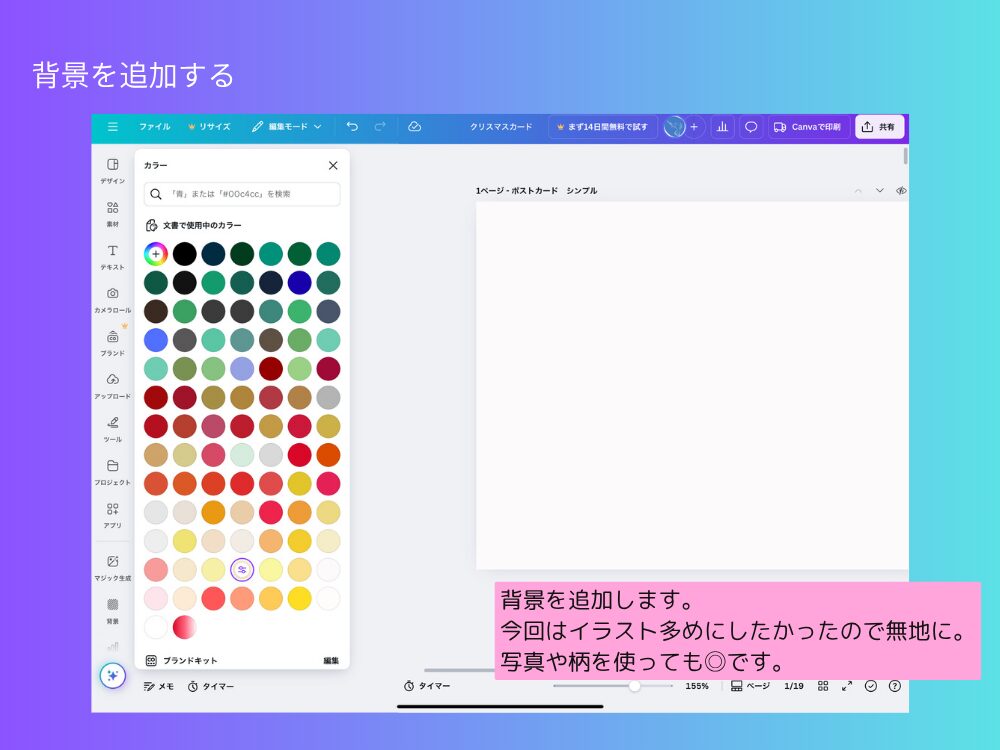
背景をタップ → 好きな色を選択
おすすめカラー:赤 /水色/ 黄色(明るくポップな印象)/白
背景色を変えるだけでも雰囲気が一気に変わります。
お子さんと一緒に作る場合は「どの色がいい?」と選ぶのも楽しい時間になります。
②イラストを追加する
子ども向けにたくさんイラストを使いたかったので先にイラストを配置していきます。
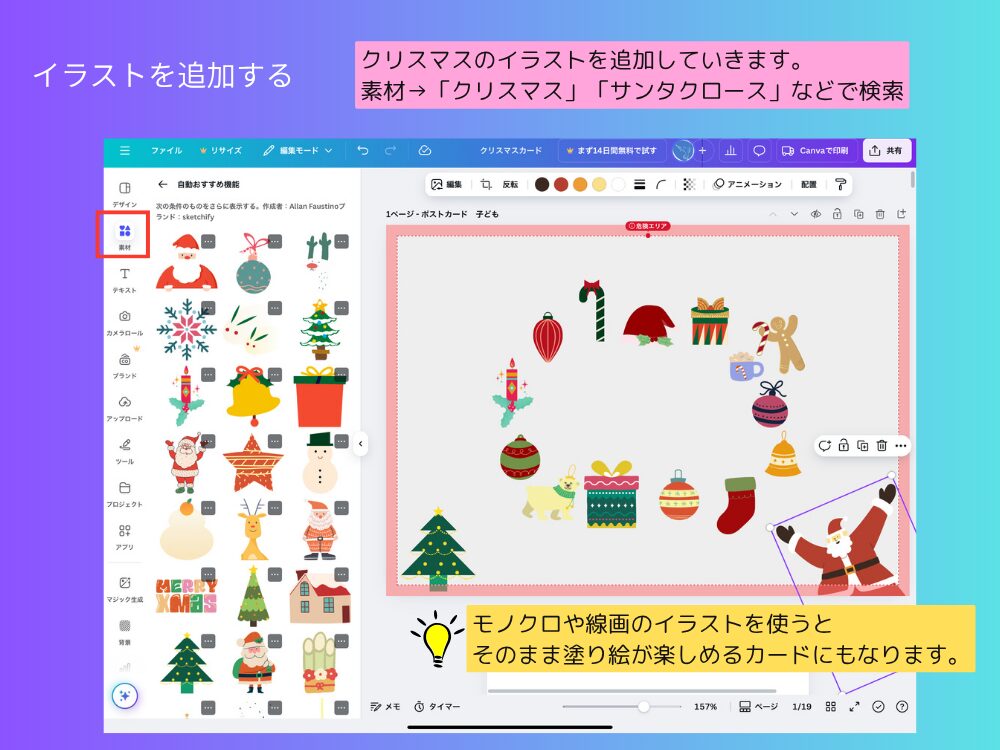
検索ワード例:
・クリスマス 子ども
・クリスマス かわいい
・Christmas kids

③テキストを追加する
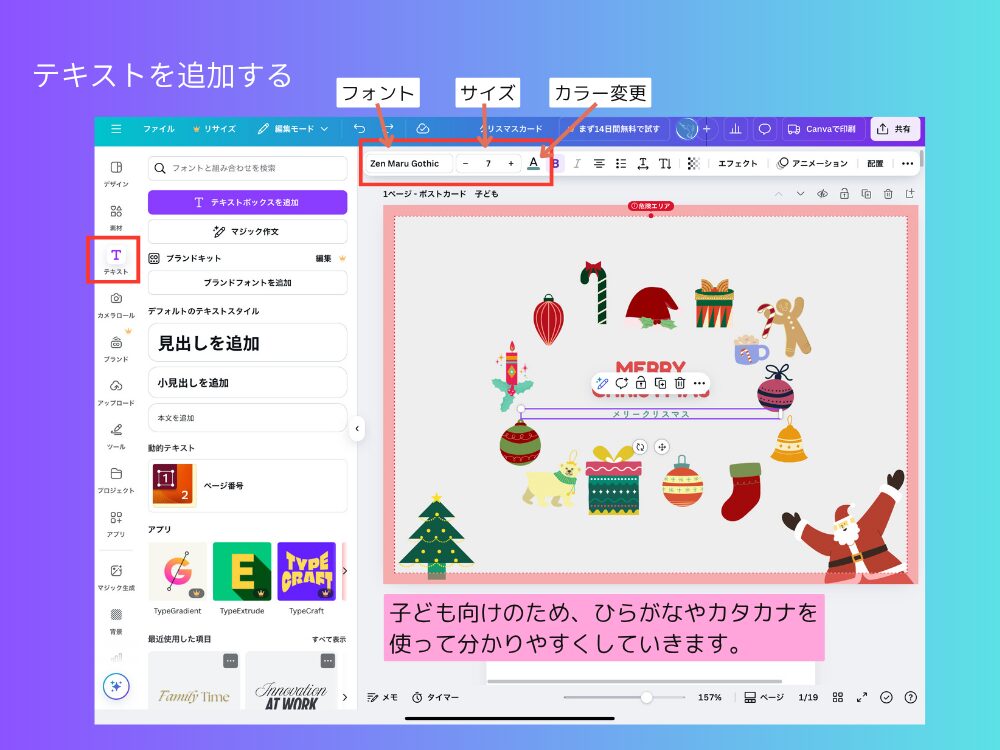
フォント例:Baloo Bhai(丸文字で親しみやすい)/Fredoka One(読みやすくてポップ)
メッセージ例:「Merry Christmas!」「For you from Santa!」
小さな子ども向けなら、英字とひらがなを併記すると優しい印象になります。
(例:「めりーくりすます!」)
④ダウンロードして印刷する。
ダウンロードと印刷の手順は先ほどの友達へのクリスマスカードの手順と同じです。
よくある失敗と対処
クリスマスの素材はカラフルなものが多いのでごちゃごちゃしないように気を付けましょう。
「透明度」やカラー変更をうまく使ってまとまりあるカードにするのがポイントです。
| 失敗例 | 対処法 |
|---|---|
| 背景がうるさい | 不透明度を80%に下げて調整 |
| 英字だけで読みにくい | ひらがな併記で読みやすく |
クリスマスカード Canvaで印刷するときのポイント

印刷の仕上がりを左右するのは「詳細の設定」です。
以下のチェックをしておくと、家庭用プリンタでもきれいに出力できます。
- 背景まで塗りつぶす(白枠防止)
- 端から5mm内側に文字・写真を配置(裁断ズレ防止)
- 保存形式は「PDF(印刷)」を選択
- カラー設定はRGBではなくCMYK想定で色味を確認
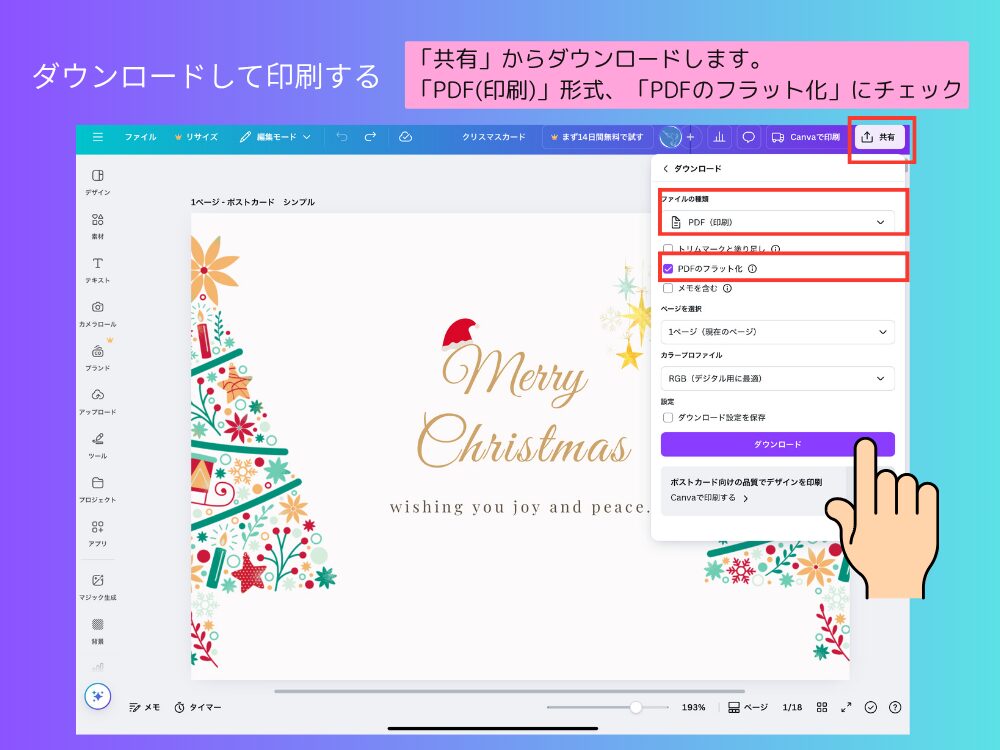
無料版Canvaでも「PDF(印刷)」形式で保存可能です。
高解像度で出力されるため、家庭用プリンタでも十分な品質が得られます。
デザインが苦手な人のコツ3つ

- テンプレから始める
→ すでに整った構成をベースに編集する方が、完成度が上がります。 - 色は3色以内に統一(赤・白・緑など)
→ 統一感が出て「まとまったデザイン」に見えます。 - ガイド線を使う(中央揃えでズレ防止)
→ [表示]→[ルーラーとガイド]で中央線を出せます。
印刷ズレを防ぐ基本です。
Canvaには可愛いクリスマス素材がたくさんあるのでまずは楽しみながら作ってみましょう!
よくある質問(FAQ)

Q1. 無料版でも印刷できますか?
A. はい。PDF(印刷)形式で保存すれば、無料でも高画質なデータを作れます。
Q2. 写真を入れずにデザインだけでも大丈夫?
A. もちろんOK。イラスト素材だけでも十分かわいく仕上がります。
Q3. 印刷はどこでできますか?
A. Canvaの印刷サービス、または家庭用プリンタ・コンビニ印刷でも可能です。
Q4. 素材の著作権は?
A. Canva内の無料素材は基本、商用利用OKですが、一部の無料素材やPro限定素材は注意書きを確認してください。
まとめ|Canvaなら、初心者でも「贈りたくなる」 クリスマスカード が完成!
Canvaを使えば、スマホやタブレットでも短時間で本格的なカードが作れます。
- 友人に送る →シンプル+上品フォント
- パーティー用 → 情報整理+明るい配色
- 子ども向け → カラフルでポップに
自分で作ったカードは、既製品にはない温かみがあります。
今年のクリスマスは、Canvaで気持ちを込めた手作りカードを贈ってみませんか?




